Membangun Router Warnet dengan IPCop
Sebuah warnet router/server gateway, mutlak dibutuhkan untuk membagi koneksi Internet pada sebuah client. Pada kesempatan ini, kita akan membahas langkahlangkah membuat router warnet dengan sebuah distro yang didesain khusus untuk server gateway sekaligus sebagai firewall, yaitu IPCop.
Kemampuan standar dari IPCop sudah lebih dari cukup untuk sebuah warnet, yaitu gateway, fi rewall, traffi c shaping, monitor trafi k, dan server proxy. Proses instalasi IPCop juga sangat mudah dilakukan. Siapkan sebuah komputer dengan spesifi kasi minimal Pentium II RAM minimal 32 MB (no-proxy) atau minimal 128 MB (proxy enable) dengan hardisk minimal 500 MB (no-proxy) atau minimal 10 GB (proxy) dengan dilengkapi dua kartu jaringan (NIC). Khusus untuk instalasi dibutuhkan perangkat CD-ROM drive. Sebelum melakukan instalasi, buatlah desain untuk jaringan pada Warnet, Internet >> eth1 >> router << eth0 << switch untuk jaringan lokal << pc client-client. eth0 pada IPCop dikenal sebagai green interface, yaitu kartu jaringan yang akan terkoneksi dengan jaringan lokal warnet, misal jaringan kita 192.168.0.0/24 dengan ip gateway (eth0) 192.168.0.1. eth1 dikenal sebagai red interface, yaitu kartu jaringan yang terkoneksi dengan radio/modem atau jaringan yang akan terkoneksi langsung ke internet. misal 111.222.112.130 gateway atas kita 111.222.112.129 dan netmask 255.255.255.248. Berikut tahapan instalasi dan konfi gurasi IPCop
1. Download iso IPCop terbaru di http://ipcop.org
2. Masukkan CD IPCop ke dalam pengendali piringan cakram (CD-ROM Drive), dan lakukan booting awal dari CDROM.
3. Setelah proses booting, akan tampil menu pemilihan bahasa. Pilih bahasa instalasi yang ingin digunakan.
4. Pada menu pendeteksian media, pilih CD-ROM.
5. Pada menu persiapan partisi, klik OK.
6. Proses instalasi berlangsung.
7. Menu pertanyaan untuk mengembalikan konfi gurasi back-up. Jika sebelumnya kita sudah pernah melakukan konfi gurasi) untuk instalasi awal ini pilih skip .
8. Menu pendeteksian kartu jaringan, pilih probe untuk mendeteksi otomatis.
9. Mengonfi gurasi IP untuk jaringan lokal.

10. Sampai langkah ini kita sudah berhasil menginstal IPCop.
11. Silakan buat nama untuk komputer server kita ini, misal kita beri nama gtwsehat .
12. Karena kita tidak terhubung dengan ISDN maka pilih disable . Sebuah warnet router/server gateway, mutlak dibutuhkan untuk membagi koneksi Internet pada sebuah client. Pada kesempatan ini, kita akan membahas langkahlangkah membuat router warnet dengan sebuah distro yang didesain khusus untuk server gateway sekaligus sebagai firewall, yaitu IPCop. Pilih bahasa.







 15.14
15.14
 Unknown
Unknown







 Posted in:
Posted in: 
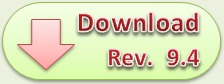


0 comments:
Posting Komentar
Silahkan Tinggalkan Komentar.